Logs de Eventos
Security Monitor Pro foi projetado para ser executado sem supervisão. O programa registra todos os incidentes importantes para que você possa estar ciente da sequência de eventos quando revisar o log mais tarde.Os logs são exibidos no Log de eventos seção.Eles podem servir como registros para fins legais e probatórios.
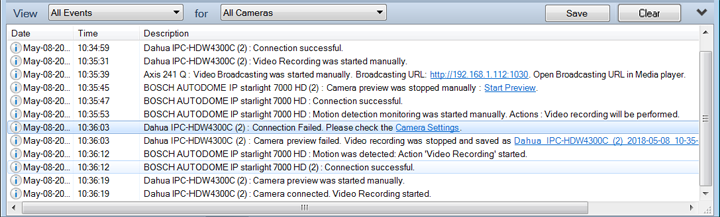
Um log contém 3 colunas - Encontro, Tempo e Descrição. Quando um evento ocorre, a data e a hora do evento são registradas.A Descrição do evento fornece informações adicionais sobre o evento.
Eventos são registrados quando:
- Configurações são alteradas.
- Dispositivos são alterados.
- O monitoramento é iniciado ou interrompido.
- Um alerta é iniciado ou interrompido.
- As fotos são tiradas manualmente ou automaticamente.
- A gravação manual é iniciada ou interrompida.
- A transmissão começa ou pára.
Visualizar logs de eventos
Esta opção permite visualizar todos os eventos da câmera ou apenas eventos de erro.

Você pode ver os registros de eventos para Todos ou para uma câmera específica.E se Todas as Câmeras A opção é selecionada no menu suspenso e as entradas de registro de todas as câmeras adicionadas serão exibidas no log de eventos.Se uma câmera específica for selecionada, mostre todos os eventos daquela câmera em particular.

Salvando Logs
Recomenda-se que você salve registros com nomes relevantes para torná-los mais fáceis de encontrar em uma data posterior.Para salvar um log, clique em Arquivo >> Salvar Log. Especifique a pasta em que você deseja salvar o log e um nome para o arquivo de log.Os arquivos de log serão salvos com nomes gerados automaticamente.
Exibindo um log salvo
Os arquivos de log criados durante o monitoramento por Security Monitor Pro são salvos como arquivos de texto. Por padrão, os Logs são salvos em Documentos >> Security Monitor Pro >> Log de Eventos. Você pode visualizá-los em Microsoft Excel ou Bloco de anotações (ou qualquer outro programa que possa abrir arquivos de texto).
Excluindo Todos os Registros
Para apagar o conteúdo dos registros de eventos de todas as câmeras, clique em Arquivo >> Limpar Log. Os registros de todas as câmeras serão apagados.
Compensação Automática de Logs
Por padrão, Security Monitor Pro salva os arquivos de log na saída do aplicativo e todos os dias no horário definido. Você também pode optar por salvar e limpar os logs de eventos em um horário específico.
Selecionando ou editando uma câmera do log de eventos
Security Monitor Pro permite selecionar ou editar uma câmera usando o menu de contexto mostrado para a entrada de registro da câmera. Isso ajuda você a visualizar ou editar imediatamente as câmeras ao analisar o log de eventos.
|